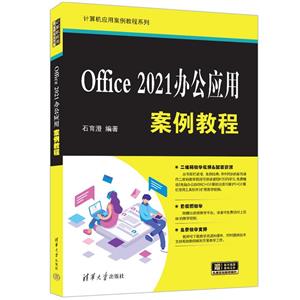-
>
决战行测5000题(言语理解与表达)
-
>
软件性能测试.分析与调优实践之路
-
>
第一行代码Android
-
>
深度学习
-
>
Unreal Engine 4蓝图完全学习教程
-
>
深入理解计算机系统-原书第3版
-
>
Word/Excel PPT 2013办公应用从入门到精通-(附赠1DVD.含语音视频教学+办公模板+PDF电子书)
Office 2021办公应用案例教程 版权信息
- ISBN:9787302664178
- 条形码:9787302664178 ; 978-7-302-66417-8
- 装帧:一般胶版纸
- 册数:暂无
- 重量:暂无
- 所属分类:>
Office 2021办公应用案例教程 本书特色
● 二维码教学视频&配套资源 丛书双栏紧排,案例经典;书中同步的案例操作二维码教学视频可供读者随时扫码学习;免费赠送《电脑办公自动化》 《计算机组装与维护》 《计算机常用工具软件》扩展教学视频。 ●云视频教学 附赠云视频教学平台,读者可免费访问上百GB的教学视频。 ●免费教学支持 教师可下载教学资源和课件,同时提供技术支持帮助教师顺利开展教学工作。
Office 2021办公应用案例教程 内容简介
《Office 2021办公应用案例教程》以通俗易懂的语言、翔实生动的案例全面介绍了使用Office 2021进行办公的操作方法和使用技巧。全书共分12章,内容涵盖了Office办公基础知识、Word基础办公应用、Word图文混排、Word版面设计、Excel基础办公应用、公式与函数应用、管理和分析表格数据、PowerPoint基础办公应用、幻灯片版式和动画设计、放映与发布演示文稿、Office移动和共享办公、综合办公应用案例等。 与书中同步的案例操作教学视频可供读者随时扫码观看。本书还提供与内容相关的扩展教学视频和云视频教学平台等资源的PC端下载地址,方便读者扩展学习。本书具有很强的实用性和可操作性,是一本适合高等院校及各类社会培训机构的优秀教材,也是广大初、中级计算机用户的**参考书。 《Office 2021办公应用案例教程》对应的电子课件、实例源文件和配套资源可以到http://www.tupwk.com.cn/teaching网站下载,也可以扫描前言中的二维码推送配套资源到邮箱。扫描前言中的视频二维码可以直接观看教学视频。
Office 2021办公应用案例教程 目录
- >
人文阅读与收藏·良友文学丛书:一天的工作
人文阅读与收藏·良友文学丛书:一天的工作
¥14.7¥45.8 - >
唐代进士录
唐代进士录
¥15.1¥39.8 - >
推拿
推拿
¥12.2¥32.0 - >
【精装绘本】画给孩子的中国神话
【精装绘本】画给孩子的中国神话
¥17.6¥55.0 - >
随园食单
随园食单
¥21.6¥48.0 - >
诗经-先民的歌唱
诗经-先民的歌唱
¥18.7¥39.8 - >
小考拉的故事-套装共3册
小考拉的故事-套装共3册
¥36.7¥68.0 - >
姑妈的宝刀
姑妈的宝刀
¥9.0¥30.0
-
Excel 实战应用大全
¥17.9¥49.8 -
Word/ExceI/PPT/PS就这么高效
¥34.8¥69 -
word/excel/ppt办公应用大全
¥26.5¥52 -
全图解零基础word excel ppt 应用教程
¥16.4¥48 -
4.23文创礼盒A款--“作家言我精神状态”
¥42.3¥206 -
4.23文创礼盒B款--“作家言我精神状态”
¥42.3¥206